Η Microsoft προσφέρει ένα εργαλείο επισκευής, το οποίο μπορεί να διαγνώσει και επιδιόρθωση προβλημάτων που ενδέχεται να συναντήσετε κατά τη χρήση των Windows. Τέτοιες Microsoft Repair Tools μπορούν να βρεθούν στα άρθρα της Γνωσιακής βάσης ή άλλο περιεχόμενο υποστήριξης της Microsoft. Όταν αποκτάτε πρόσβαση στα άρθρα, θα υπάρχει ένα κουμπί λήψης, το οποίο αν πατηθεί, θα ξεκινήσει η λήψη του το Microsoft Repair Tool.
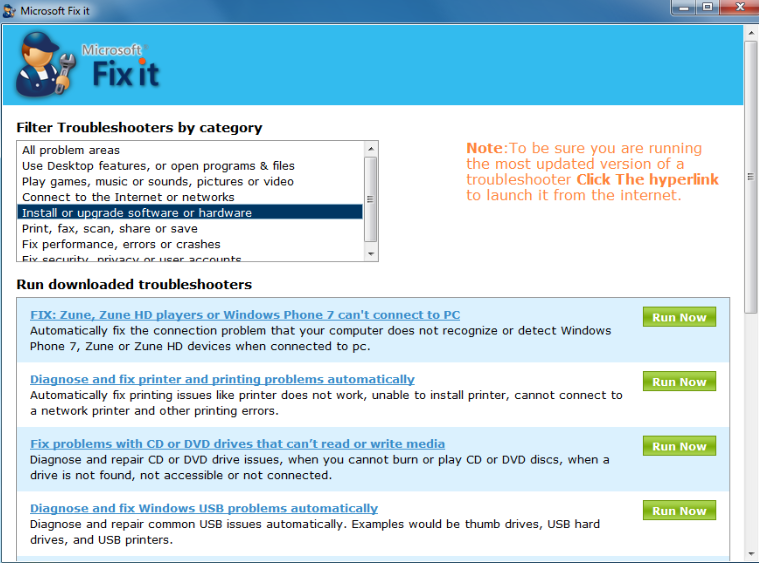
Πώς να λειτουργήσει ένα εργαλείο εύκολη ενημέρωση κώδικα της Microsoft
Το εργαλείο εύκολη ενημέρωση κώδικα θα έρχονται σε δύο τύπους αρχείου: .msi, το οποίο θα περιέχει μία ενημέρωση κώδικα για ένα ενιαίο πρόβλημα, και .diagcab, η οποία ενδέχεται να περιέχουν πολλαπλές λύσεις για πολλά προβλήματα. Θα πρέπει να αναφερθεί ότι .diagacab μπορούν μόνο να έτρεξε σε Windows 7 ή νεότερες εκδόσεις.
1. πρόσβαση στο άρθρο της Γνωσιακής βάσης και κάντε κλικ στο κουμπί είτε να κάνετε λήψη ή να διορθώσετε αυτό το πρόβλημα. 2. κατεβάσετε και να ξεκινήσει το αρχείο:
-Εάν χρησιμοποιείτε Internet Explorer, κάντε κλικ στο κουμπί Εκτέλεση στο παράθυρο λήψη που εμφανίζεται στο κάτω μέρος της οθόνης?
-Αν χρησιμοποιείτε Mozilla Firefox – να επιλέξετε να αποθηκεύσετε και να ξεκινήσει?
-Εάν χρησιμοποιείτε Google Chrome – κάντε διπλό κλικ το κατεβάσετε στο κάτω μέρος της οθόνης για να ξεκινήσει.
Εάν στους υπολογιστές σας ζητήσει άδεια για να εγκαταστήσετε το λογισμικό, επιλέξτε Yes.
3. θα σας δοθούν οδηγίες για το πώς να εκτελέσετε την επιδιόρθωση, ενδέχεται να διαφέρουν ανάλογα με την λύση.
.msi εύκολη επιδιόρθωση
- Θα σας υποδεχτεί με την άδεια χρήσης όταν θα εκκινήσετε το εργαλείο επιδιόρθωσης των Windows, και σας συνιστούμε να το διαβάσετε προσεκτικά. Αφού έχετε διαβάσει, ελέγξτε το κουτί “ συμφωνώ .
- Εάν το λειτουργικό σας σύστημα είναι συμβατό με την επιδιόρθωση, θα αρχίσει. Μην ανησυχήσετε αν η διαδικασία παίρνει λίγο χρόνο για να ολοκληρωθεί. Μόλις ολοκληρωθεί το ανέβασμα, επιλέξτε Κλείσιμο .
- Εάν χρειάζεστε περισσότερες πληροφορίες σχετικά με τις ενημερώσεις κώδικα, μπορείτε να έχετε πρόσβαση σε αυτό, επιλέγοντας Μάθετε περισσότερα για εύκολες αποτυπώσεις.
καθορίσει .diagcab εύκολο
- Όταν φορτώνεται η σελίδα του Οδηγού διαγνωστικών προβλημάτων, πατήστε σύνθετες. Μπορείτε να επιλέξετε να έχετε το πρόβλημα διαγνωστεί και διορθωθεί αυτόματα ή μπορείτε να το κάνετε μόνοι σας με μη αυτόματο τρόπο.
- Η διαγνωστική διαδικασία πρόβλημα θα στη συνέχεια να λάβει μέρος, η οποία μπορεί να πάρει λίγο χρόνο.
- Όταν ολοκληρωθεί η διαδικασία αντιμετώπισης προβλημάτων, θα σας δοθεί μια λίστα θεμάτων που εντοπίστηκαν και αν είχαν καθοριστεί. Κάνοντας κλικ στο Προβολή, θα είστε σε θέση να αποκτήσετε πρόσβαση σε μια λεπτομερή έκθεση διαδικασία αντιμετώπισης προβλημάτων.
Θα πρέπει να σημειώσουμε ότι το πρόβλημα θα μπορούσε να είναι κάτι άλλο εντελώς. Αν είστε σε θέση να λύσει τα ζητήματα με το Microsoft Repair Tools, εσείς θα μπορούσε να ενασχόληση με ένα πρόβλημα malware. Εάν έχετε καμία αντι-malware εγκατεστημένο, θα μπορούσαν να έχουν πάρει τα το κακόβουλο λογισμικό απαρατήρητα. Τέτοιες καταστάσεις είναι γιατί θα πρέπει να έχετε ενεργό λογισμικό ασφαλείας ανά πάσα στιγμή.
Offers
Κατεβάστε εργαλείο αφαίρεσηςto scan for Microsoft Repair ToolUse our recommended removal tool to scan for Microsoft Repair Tool. Trial version of provides detection of computer threats like Microsoft Repair Tool and assists in its removal for FREE. You can delete detected registry entries, files and processes yourself or purchase a full version.
More information about SpyWarrior and Uninstall Instructions. Please review SpyWarrior EULA and Privacy Policy. SpyWarrior scanner is free. If it detects a malware, purchase its full version to remove it.

WiperSoft αναθεώρηση λεπτομέρειες WiperSoft είναι ένα εργαλείο ασφάλεια που παρέχει σε πραγματικό χρόνο ασφάλεια απ� ...
Κατεβάσετε|περισσότερα


Είναι MacKeeper ένας ιός;MacKeeper δεν είναι ένας ιός, ούτε είναι μια απάτη. Ενώ υπάρχουν διάφορες απόψεις σχετικά με τ� ...
Κατεβάσετε|περισσότερα


Ενώ οι δημιουργοί του MalwareBytes anti-malware δεν έχουν σε αυτήν την επιχείρηση για μεγάλο χρονικό διάστημα, συνθέτουν ...
Κατεβάσετε|περισσότερα
